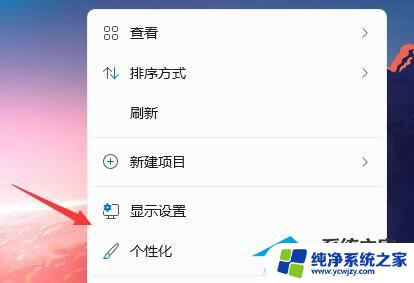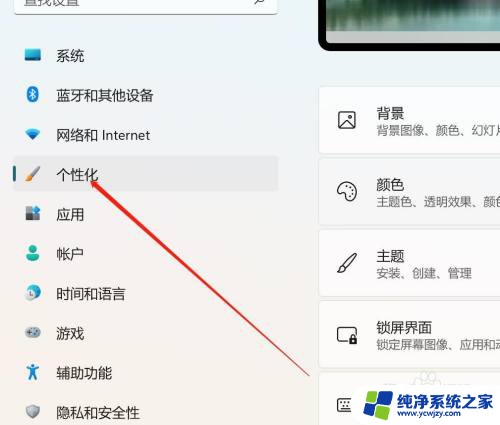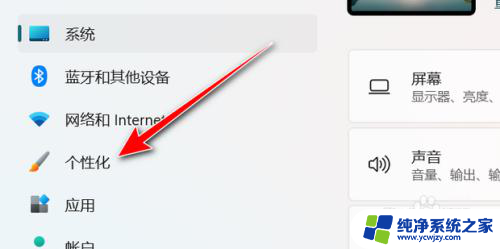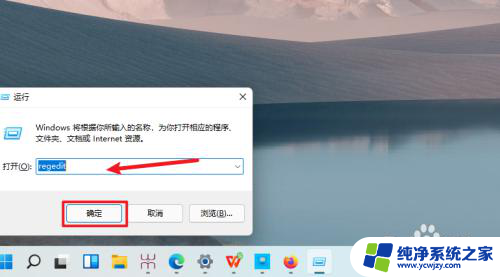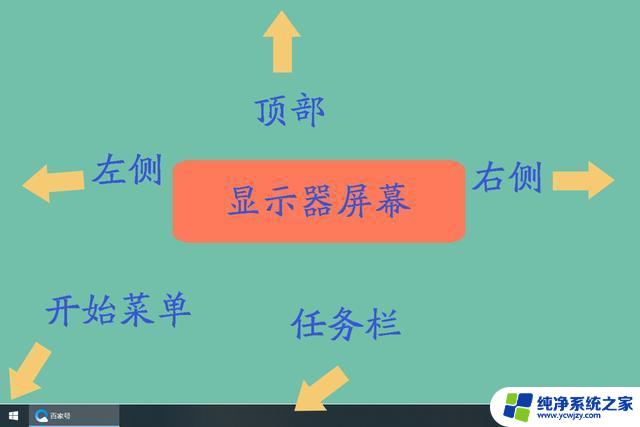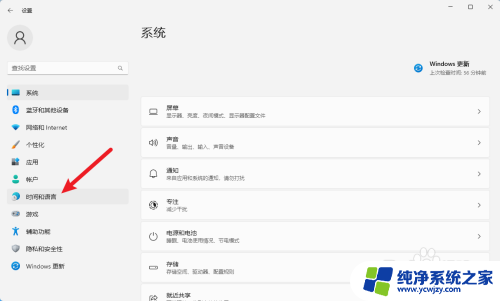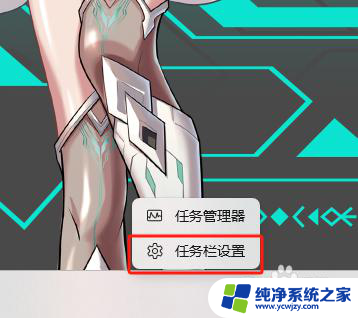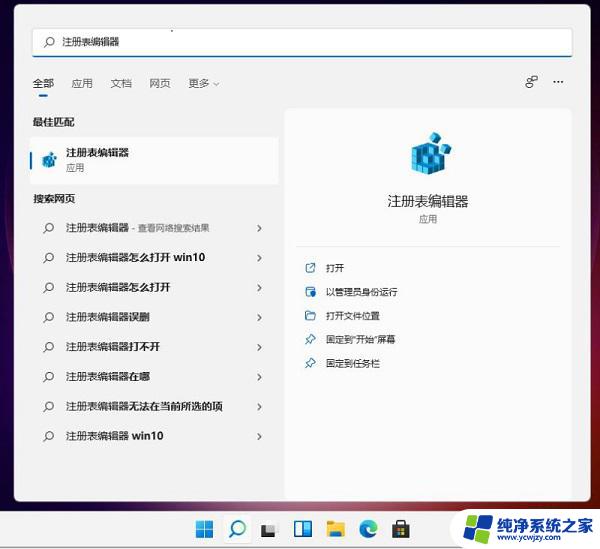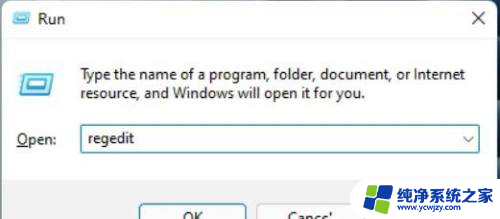win11有小任务栏么
更新时间:2024-11-20 13:43:01作者:xiaoliu
Win11是微软公司最新推出的操作系统,受到了广泛关注,在Win11系统中,小任务栏是一个备受关注的功能。用户可以根据自己的需求来隐藏或显示小任务栏,以便更好地管理和组织自己的桌面。通过简单的设置操作,用户可以轻松地调整小任务栏的显示方式,让桌面更加整洁和高效。Win11的小任务栏功能给用户带来了更加便捷的操作体验,让工作和生活更加轻松和愉快。
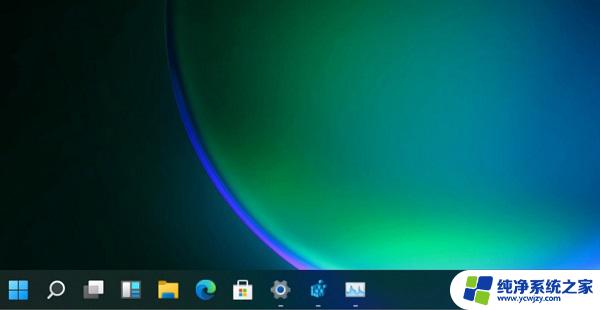
1、使用键盘快捷键“win+r”打开运行,在其中输入“regedit”回车确定调出注册表编辑器。
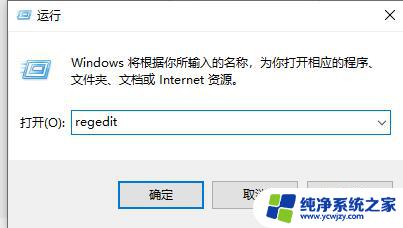
2、接着定位到注册表如下路径“HKEY_CURRENT_USER\Software\Microsoft\ Windows\CurrentVersion\Explorer\Advanced”
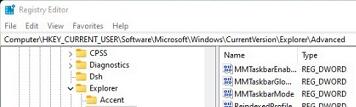
3、右键右侧空白处,选择新建一个“DWORD”值,将它命名为“TaskbarSi”
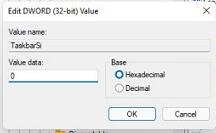
4、然后双击打开这个TaskbarSi值,将“value data”更改为“0”就可以使用小任务栏了。
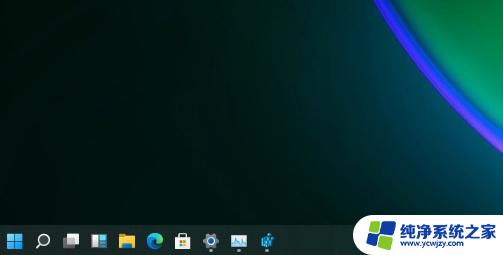
以上就是win11有小任务栏么的全部内容,有遇到相同问题的用户可参考本文中介绍的步骤来进行修复,希望能够对大家有所帮助。